
V ohromnej väčšine prípadov pracuje počítačové monitory ihneď po pripojení a nevyžadujú predinštalovanie špeciálnych ovládačov. Mnohé modely však stále majú softvér, ktorý otvára prístup k ďalšej funkčnosti alebo vám umožňuje pracovať s neštandardnými frekvenciami a povoleniami. Poďme zvážiť, aby ste zvážili všetky aktuálne metódy inštalácie takýchto súborov.
Nájsť a nainštalovať ovládače pre monitor
Nižšie uvedené metódy sú univerzálne a vhodné pre všetky produkty, avšak každý výrobca má svoje vlastné oficiálne webové stránky s rôznym rozhraním a funkciami. Preto sa v prvom spôsobe, niektoré kroky sa môžu líšiť. V opačnom prípade sú všetky manipulácie identické.Metóda 1: Oficiálny zdroj výrobcu
Túto možnosť si vložili a sťahovali sme sa na prvý, nie náhodou. Oficiálna stránka vždy obsahuje najnovšie ovládače, čo je dôvod, prečo je táto metóda považovaná za najúčinnejšie. Celý proces sa vykonáva nasledovne:
- Prejdite na hlavnú stránku lokality zadaním adresy v reťazci prehliadača alebo prostredníctvom pohodlného vyhľadávača.
- V sekcii "Servis a podpora" sa presuňte na "Download" alebo "ovládače".
- Takmer každý zdroj má vyhľadávací reťazec. Ak chcete otvoriť svoju stránku, zadajte názov modelu monitora.
- Okrem toho si môžete vybrať produkt zo zoznamu. Mali by ste špecifikovať iba svoj typ, sériu a model.
- Na stránke zariadenia máte záujem o kategóriu "ovládače".
- Nájdite verziu softvéru, ktorá bude vhodná pre váš operačný systém a stiahnuť ho.
- Otvorte prevzatý archív pomocou akéhokoľvek pohodlného architevateľa.
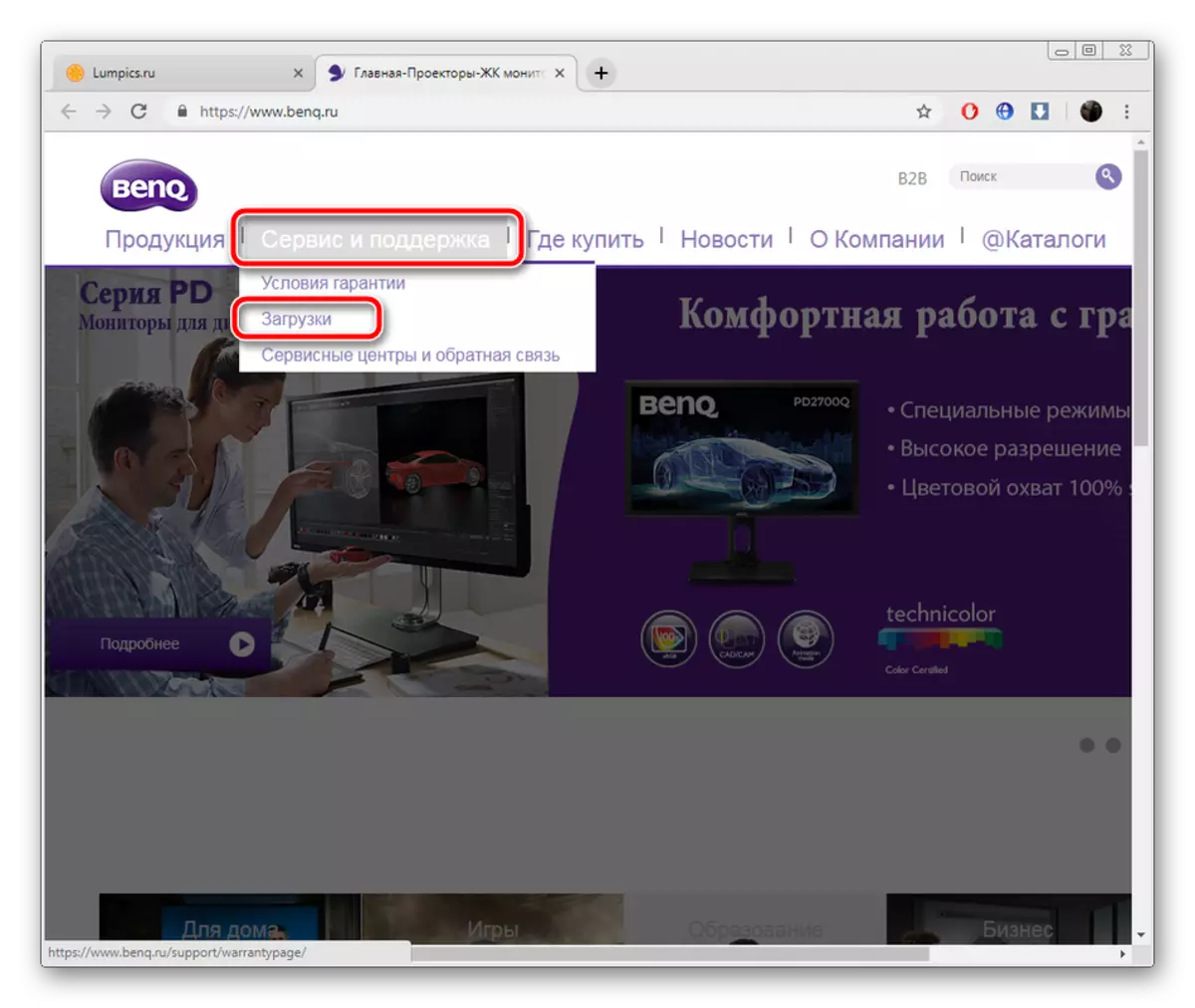
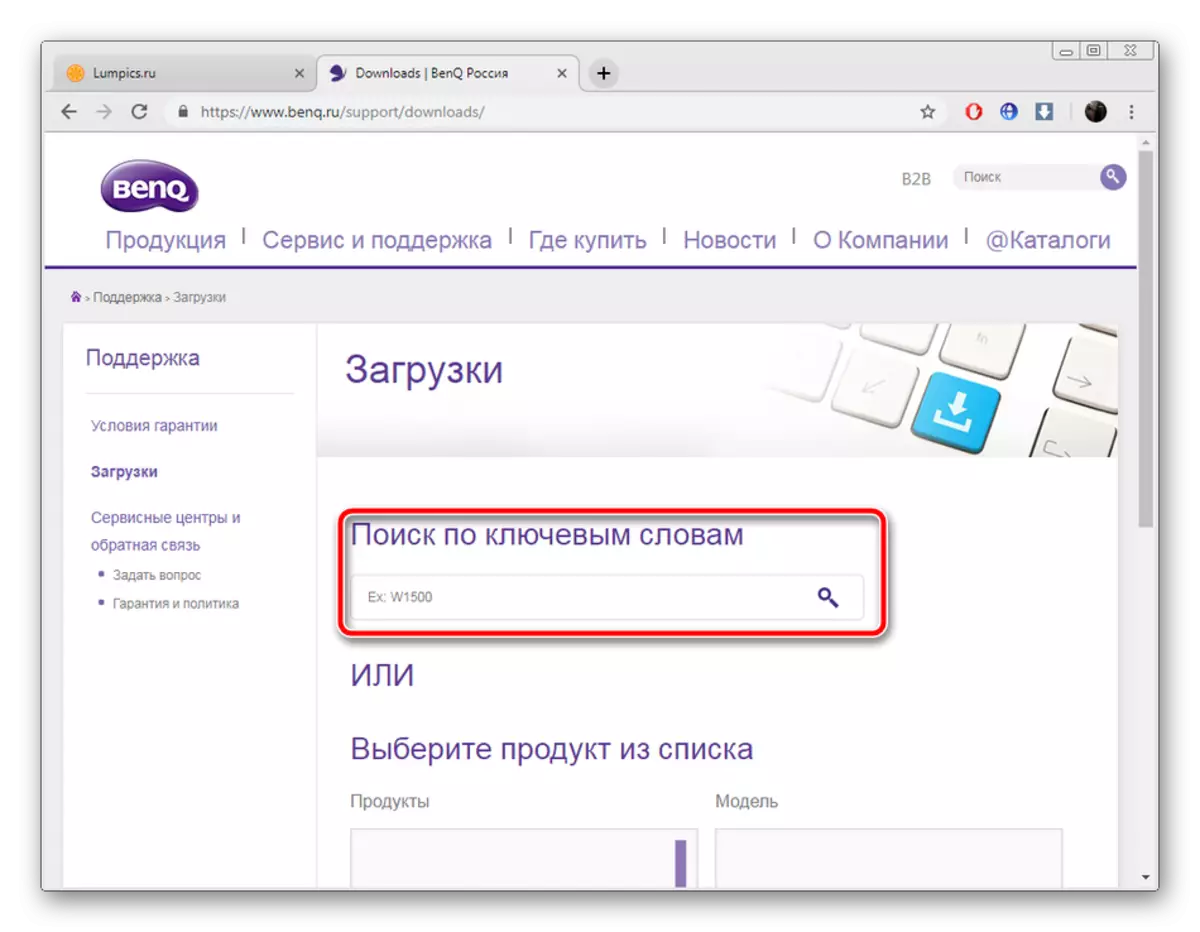
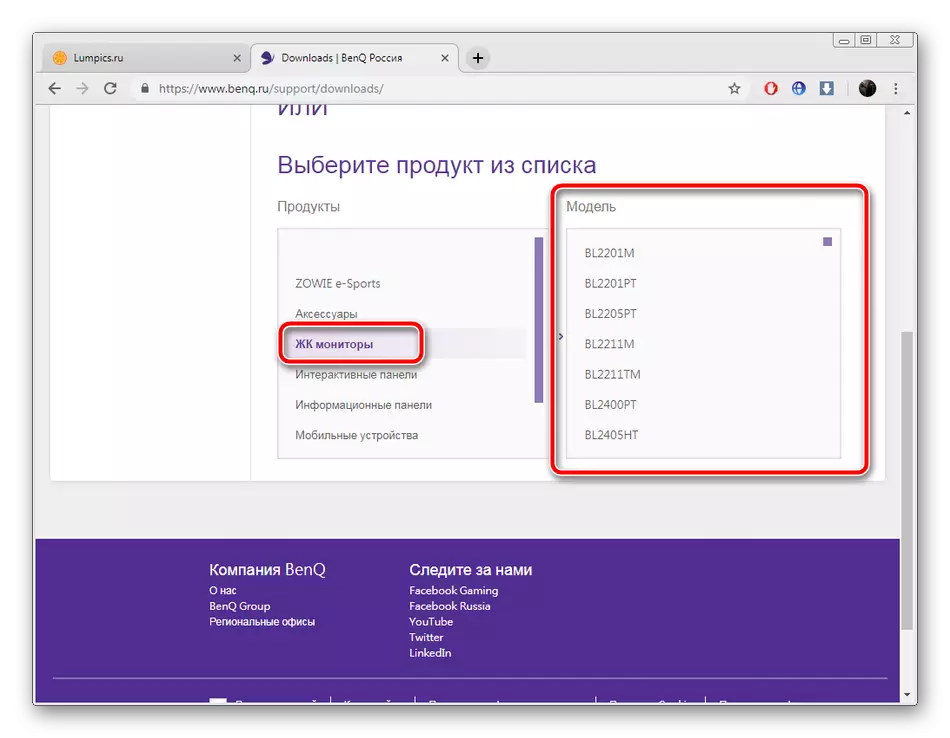

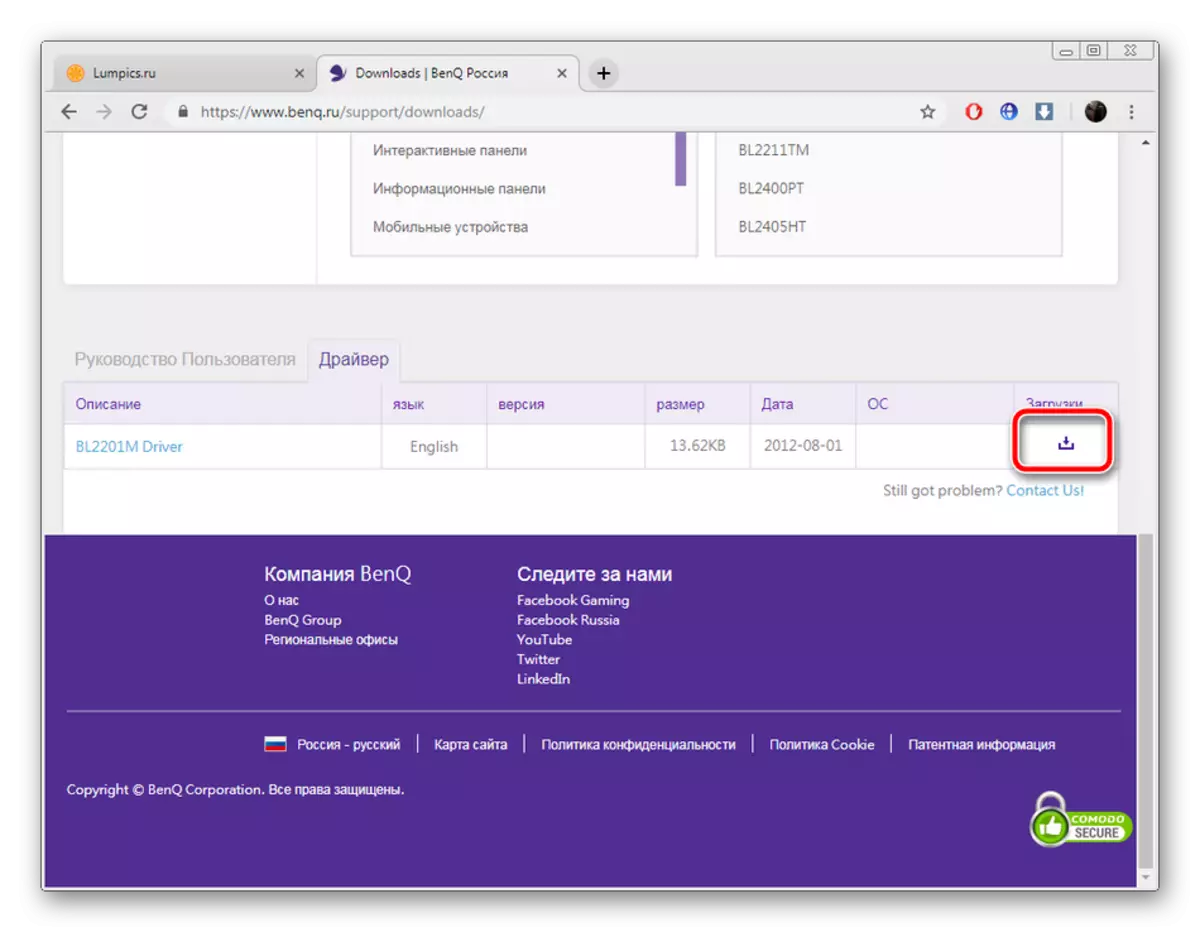

Počkajte, kým sa inštalácia automaticky dokončí. Potom sa odporúča reštartovať počítač tak, aby sa zmeny prejavili.
Metóda 2: Ďalší softvér
Internet nebude ťažké nájsť softvér pre akékoľvek potreby. Existuje veľký počet zástupcov programov vykonávaných automatickými skenovaním a načítaním ovládačov nielen na integrované komponenty, ale aj na periférne zariadenie. To zahŕňa monitory. Táto metóda je o niečo menej účinná ako prvý, ale vyžaduje výrazne menší počet manipulácií od užívateľa.
Prečítajte si viac: Najlepšie programy na inštaláciu ovládačov
Okrem toho sme poskytli odkaz na náš článok, kde je zoznam najobľúbenejších softvér na vyhľadávanie a inštaláciu ovládačov. Okrem toho môžeme odporučiť riešenie DRIVERPACK a DRIVERMAX. Podrobné príručky na prácu s nimi nájdete v našich ďalších materiáloch nižšie.
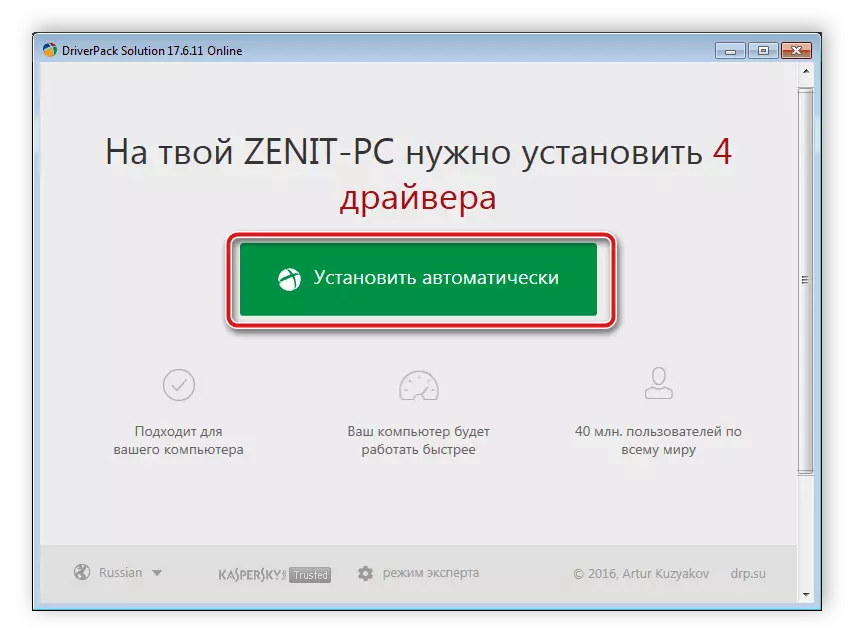
Čítaj viac:
Ako aktualizovať ovládače na počítači pomocou riešenia DriverPack
Vyhľadávanie a inštalácia ovládačov v programe DRIVERMAX
Metóda 3: Unikátny kód monitora
Monitor je presne rovnaké periférne zariadenie, ako napríklad počítačová myš alebo tlačiareň. Zobrazí sa v správcovi zariadení a má vlastný identifikátor. Vďaka tomuto jedinečnému číslu a nájdete vhodné súbory. Tento proces sa vykonáva pomocou špeciálnych služieb. Spĺňajú pokyny na túto tému nasledujúci odkaz.

Prečítajte si viac: Vyhľadávanie hardvérov
Metóda 4: Vstavané nástroje systému Windows
Operačný systém má svoje vlastné riešenia pre vyhľadávanie a inštaláciu ovládačov zariadení, ale to nie je vždy účinné. V každom prípade, ak k vám prvé tri spôsoby neprišli, odporúčame vám to skontrolovať. Nemusíte nasledovať dlhý sprievodca alebo použiť ďalší softvér. Všetko sa vykonáva doslova v niekoľkých kliknutiach.
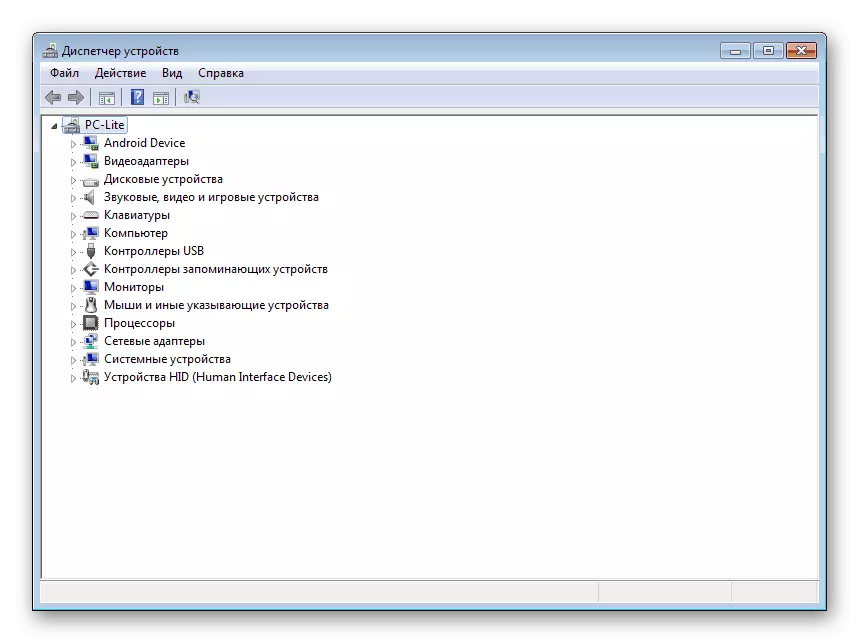
Prečítajte si viac: Inštalácia ovládačov so štandardnými nástrojmi systému Windows
Dnes sa môžete oboznámiť so všetkými dostupnými metódami vyhľadávania a inštaláciu ovládačov do monitora počítača. Nad to bolo už povedané, že všetky z nich sú univerzálne, trochu sa líši len v prvej verzii. Preto aj pre neskúsený užívateľ nebude ťažké oboznámiť sa s pokynmi poskytnutými a nájsť softvér bez problémov.
